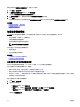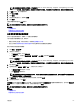Users Guide
要编辑设备部署模板:
1. 单击部署 → 部署门户。
2. 在模板窗格中,右键单击模板,然后单击编辑。
3. 引导配置和网络接口设置显示在右侧窗格的引导和网络配置选项卡中。在首次引导配置中,选择引导模式和引导类型。
注: 根据捕获模板中指定的引导类型选择默认引导类型。
如果 FC 被选为引导类型,那么在以下字段中输入详细信息:
a. 在第一个目标 WWPN 中输入 WWPN 地址。
b. 在第一个目标 LUN ID 中输入 LUN ID。
c. 在第二个目标 WWPN 中输入 WWPN 地址。
d. 在第二个目标 LUN ID 中输入 LUN ID。
如果 FCoE 被选为引导类型,那么在以下字段中输入详细信息:
a. 在第一个目标 WWPN 中输入 WWPN 地址。
b. 在第一个目标 LUN ID 中输入 LUN ID。
单击更多设置以更改引导顺序和硬盘驱动器顺序。
4. 在网络接口设置下,所有网络接口设置将显示在所选模板中。
a. 如果支持分区,那么启用分区并提供最小带宽百分比和最大带宽百分比。
b. 对于模块化服务器捕获的模板,在集成 NIC 下为 IOA 端口提供已标记 VLAN 和未标记 VLAN 值。
5. 单击保存。
在已标记 VLAN 和未标记 VLAN 字段中提供的值显示在 IOA VLAN 属性选项卡中。
6. 该模板的属性显示在右侧窗格的属性选项卡中。如果您不想部署模板中的特定属性,并想要保留目标设备上的当前属性
值,请在
部署列中清除该属性的复选框。
7. 要选择或清除模板中的所有属性,请选择或清除显示在部署列标题旁的复选框。
注: 如果属性值取决于另一个属性,相关性显示在配置模板的相关性列中。要部署相关属性,您必须首先编辑主要属
性,然后再编辑相关属性。
8. 要选择多行属性,请选择具有第一属性的行,按住 <Shift> 键并单击具有最后一个属性的行。要选择或清除所选行的属
性,请右键单击并选择
选中或取消选中。
9. 根据您的首选项在值列中编辑或选择值。
模板中属性的总数以及您编辑的属性数显示在属性选项卡的右上角。
10. 单击保存。
相关链接
管理设备部署模板
导出设备部署模板
您可以将设备部署模板导出至 .xml(服务器配置模板)或 ini(机箱配置模板)文件。导出属性使您能够使用备用方法编辑属
性。编辑模板后,您可以导入模板并将其用于部署。
要导出设备部署模板:
注: 导出机箱模板将导出模板的所有属性,包括未选择的属性。
1. 单击部署 → 部署门户。
2. 在模板窗格中,右键单击示例模板或者您创建的模板,然后单击导出模板。
3. 导航到要导出模板的位置,提供一个文件名,然后单击保存。
相关链接
管理设备部署模板
117